
Oikeinkirjoituksen tarkistaminen Macin Pagesissa
Voit asettaa Pagesin tarkistamaan oikeinkirjoituksen kirjoittaessasi ja korjaamaan virheet automaattisesti. Voit myös asettaa Pagesin tarkistamaan kieliopin ja lisätä termejä sanakirjaan, jotta niitä ei enää merkitä kirjoitusvirheiksi.
Jos haluat tarkistaa oikeinkirjoituksen eri kielellä, aloita vaihtamalla sanakirjan kieli.
Tarkista oikeinkirjoitus ja kielioppi
Tee jokin seuraavista:
Näytä ensimmäinen väärin kirjoitettu sana painamalla näppäimistössä komento-puolipiste (;). Paina sitä uudelleen niin näet seuraavan väärin kirjoitetun sanan ja niin edelleen.
Valitse Muokkaa > Oikeinkirjoitus ja kielioppi > Tarkista kielioppi oikeinkirjoituksen ohessa (valintamerkki ilmaisee, kun se on päällä) ja valitse Tarkista dokumentti nyt. Ensimmäinen kirjoitusvirhe korostetaan, ja kielioppivirheet alleviivataan vihreällä.
Jos haluat nähdä sanan oikeinkirjoitusehdotukset tai kielioppikorjaukset, ctrl-klikkaa sanaa ja klikkaa haluamaasi korjausta.
Jos haluat jättää kirjoitusvirheen huomiotta, ctrl-klikkaa sanaa ja valitse Älä huomioi oikeinkirjoitusta.
Sanan oikeinkirjoitus jätetään huomioimatta, jos se esiintyy uudelleen dokumentissa (sana kuitenkin korostetaan muissa dokumenteissa). Jos haluat poistaa sen myöhemmin Ohitettavat sanat -luettelosta, avaa Pages-asetukset, klikkaa Automaattinen korjaus, napauta Ohitettavat sanat -painiketta ja poista sitten sana.
Saat seuraavan virheen näkyviin painamalla komento-puolipiste (;).
Automaattisen korjauksen käyttäminen
Kun oikeinkirjoitus tarkistetaan automaattisesti, väärin kirjoitetut sanat alleviivataan punaisella värillä ja korjausehdotukset tulevat näkyviin sinisinä sanan alla. Jos et näe automaattisia korjausehdotuksia, varmista, että automaattinen korjaus on päällä.
Valitse Pages > Asetukset (näytön yläreunassa olevasta Pages-valikosta).
Klikkaa asetusikkunan yläreunassa Automaattinen korjaus ja valitse Korjaa oikeinkirjoitus automaattisesti -kohta tai poista sen valinta.
Kun automaattinen korjaus on päällä, tee jonkin seuraavista:
Korjausehdotusten hyväksyminen: Jos korjausehdotuksia on vain yksi, sana korjataan ehdotuksen mukaisesti automaattisesti, kun jatkat kirjoittamista. Jos ehdotuksia näkyy enemmän kuin yksi, valitse niistä yksi.
Korjausehdotusten jättäminen huomioimatta: Paina esc-näppäintä ja jatka kirjoittamista.
Automaattisten korjausten peruminen: Automaattisesti korjattu sana näkyy vähän aikaa sinisellä värillä alleviivattuna. Voit palauttaa sanan alkuperäisen kirjoitusasun asettamalla lisäyskohdan sanan jälkeen, jolloin alkuperäinen kirjoitusasu tulee näkyviin, ja valitsemalla sen. Voit myös ctrl-klikata sanaa, jolloin sanan alkuperäinen kirjoitusasu tulee näkyviin, ja valita sen sitten.
Sanojen lisääminen oikeinkirjoituksen sanakirjaan tai poistaminen siitä
Sanan lisääminen: Ctrl-klikkaa sanaa dokumentissa ja valitse oikotievalikosta Opi oikeinkirjoitus. Sana lisätään macOS:n sanakirjaan, jota Pages ja muut ohjelmat käyttävät.
Sanan poistaminen: Ctrl-klikkaa sanaa dokumentissa ja valitse oikotievalikosta Unohda oikeinkirjoitus. Sana poistetaan macOS:n sanakirjasta, jota Pages ja muut ohjelmat käyttävät.
Määritä sanat, joita ei huomioida Pagesissa: Valitse Pages > Asetukset (näytön yläreunassa olevasta Pages-valikosta). Klikkaa asetusikkunan yläreunassa Automaattinen korjaus ja klikkaa Oikeinkirjoitus-osiossa Ohitetut sanat -painiketta. Klikkaa
 ja kirjoita sana, jonka haluat ohittaa oikeinkirjoituksen tarkistuksessa Pages-dokumenteissa. Kun olet valmis, klikkaa Valmis.
ja kirjoita sana, jonka haluat ohittaa oikeinkirjoituksen tarkistuksessa Pages-dokumenteissa. Kun olet valmis, klikkaa Valmis.
Huomaa: Jos lisäät sanan oikeinkirjoitussanakirjaan, se lisätään kaikille kielille.
Oikeinkirjoitus ja kielioppi -ikkunan käyttäminen
Voit tarkistaa dokumentin oikeinkirjoituksen ja kieliopin avaamalla Oikeinkirjoitus ja kielioppi -ikkunan.
Valitse Muokkaa > Oikeinkirjoitus ja kielioppi > Näytä oikeinkirjoitus ja kielioppi (näytön yläreunassa olevasta Muokkaa-valikosta).
Jos haluat tarkistaa vain tietyn tekstin, valitse ensin teksti.
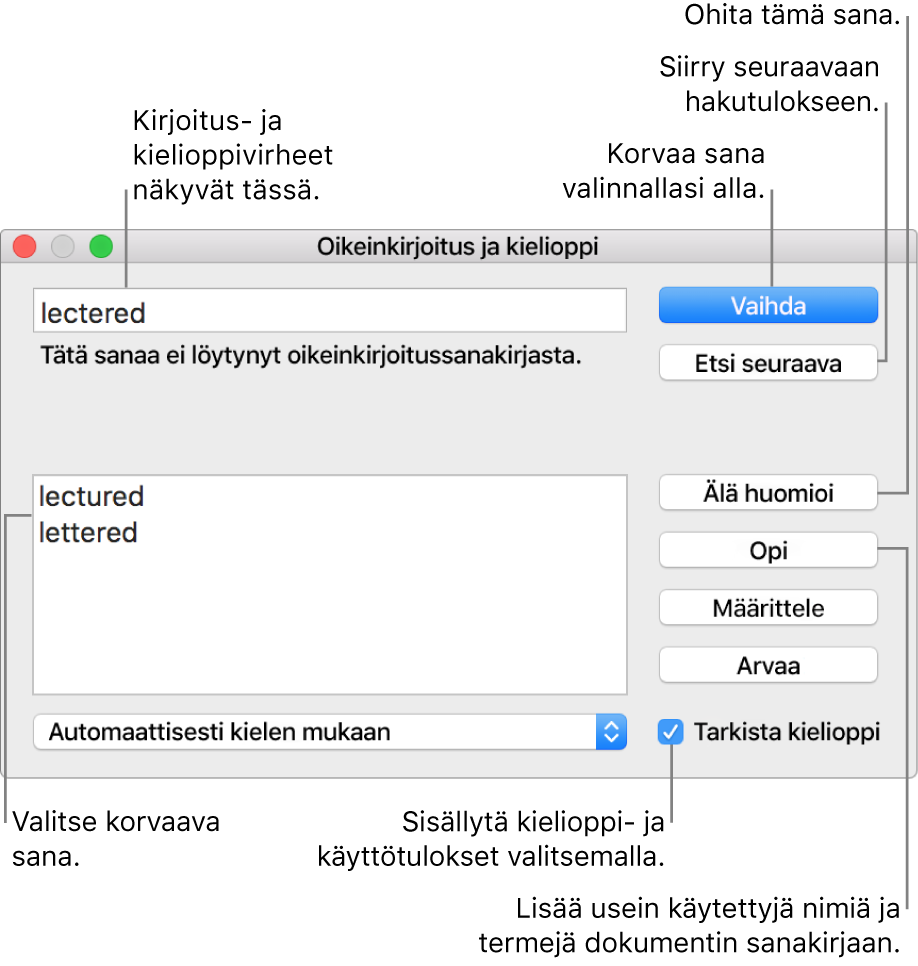
Jos haluat lisätietoja tekstin etsimisestä ja korvaamisesta, katso Tekstin etsiminen ja korvaaminen Macin Pagesissa.
Oikeinkirjoituksen tarkistamisen määrittäminen useille kielille
Järjestelmäasetuksissa voit asettaa Macin tarkistamaan eri kielten oikeinkirjoituksen automaattisesti.
Valitse näytön vasemmassa yläkulmassa Omenavalikko
 > Järjestelmäasetukset.
> Järjestelmäasetukset.Klikkaa Näppäimistö ja klikkaa sitten Teksti ikkunan yläosassa.
Klikkaa Oikeinkirjoitus-ponnahdusvalikkoa ja valitse valikon alareunasta Ota käyttöön.
Tee jokin seuraavista:
Vedä kielet luetteloon järjestykseen, jossa haluat ne tarkistettavan.
Valitse valintaneliöt niille kielille, jotka haluat tarkistaa.
Jos sinulla on sanakirjatiedosto, jota haluat käyttää, kopioi se Kirjasto-kansiossa olevaan Spelling-kansioon.
Klikkaa Valmis.
Klikkaa Oikeinkirjoitus-ponnahdusvalikkoa uudestaan ja valitse Automaattisesti kielen mukaan.
Sulje Näppäimistö-asetusten ikkuna.
Voit valita oikeinkirjoituksen kielen myös Oikeinkirjoitus ja kielioppi ‑ikkunassa. Valitse Muokkaa > Oikeinkirjoitus ja kielioppi > Näytä oikeinkirjoitus ja kielioppi. Klikkaa ikkunan alareunassa olevaa ponnahdusvalikkoa ja valitse kieli.